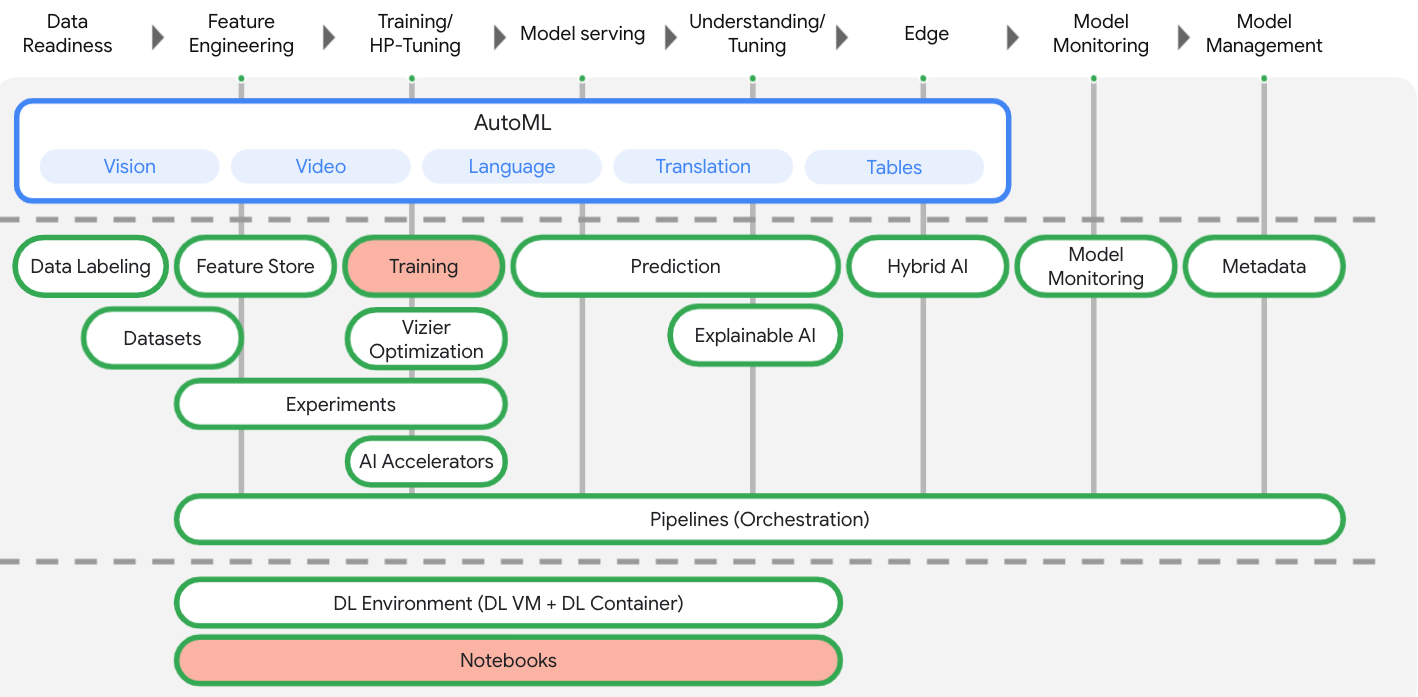Cómo entrenar un modelo de clasificación de videos de AutoML
Descripción general
En este lab, crearás un conjunto de datos de video, importarás videos, entrenarás un modelo de AutoML de clasificación de videos y, por último, implementarás un modelo para realizar una predicción por lotes.
Objetivos de aprendizaje:
- Crear un conjunto de datos y, luego, importar videos
- Entrenar un modelo de clasificación de videos de AutoML
- Implementar un modelo para realizar predicciones por lotes
Introducción a Vertex AI
En este lab, se utiliza la oferta de productos de IA más reciente de Google Cloud. Vertex AI integra las ofertas de AA de Google Cloud en una experiencia de desarrollo fluida. Anteriormente, se podía acceder a los modelos personalizados y a los entrenados con AutoML mediante servicios independientes. La nueva oferta combina ambos en una sola API, junto con otros productos nuevos. También puedes migrar proyectos existentes a Vertex AI. Para enviarnos comentarios, consulta la página de asistencia de Vertex AI de Google Cloud.
Vertex AI incluye muchos productos distintos para respaldar flujos de trabajo de AA de extremo a extremo. Este lab se enfoca en los productos que se destacan a continuación: entrenamiento/ajuste de hiperparámetros y notebooks.
Configuración
En cada lab, recibirá un proyecto de Google Cloud y un conjunto de recursos nuevos por tiempo limitado y sin costo adicional.
-
Accede a Qwiklabs desde una ventana de incógnito.
-
Ten en cuenta el tiempo de acceso del lab (por ejemplo,
1:15:00) y asegúrate de finalizarlo en el plazo asignado.
No existe una función de pausa. Si lo necesita, puede reiniciar el lab, pero deberá hacerlo desde el comienzo. -
Cuando esté listo, haga clic en Comenzar lab.
-
Anote las credenciales del lab (el nombre de usuario y la contraseña). Las usarás para acceder a la consola de Google Cloud.
-
Haga clic en Abrir Google Console.
-
Haga clic en Usar otra cuenta, copie las credenciales para este lab y péguelas en el mensaje emergente que aparece.
Si usa otras credenciales, se generarán errores o incurrirá en cargos. -
Acepta las condiciones y omite la página de recursos de recuperación.
Tarea 1. Configura tu entorno
Habilita las APIs
- En el menú de navegación de la consola de Google Cloud, haz clic en Vertex AI > Panel.
- Haz clic en Habilitar todas las APIs recomendadas.
Tarea 2. Crea un conjunto de datos y, luego, importa videos
En esta tarea, debes crear un conjunto de datos de video Después de hacerlo, usa el archivo CSV que apunta a los videos copiados en el bucket de Cloud Storage para importarlos al conjunto de datos.
-
En la página Vertex AI, haz clic en Crear conjunto de datos.
-
Proporciona un nombre para tu conjunto de datos.
-
Haz lo siguiente en la sección Selecciona un tipo de datos y un objetivo:
a. Selecciona el tipo de datos Video.
b. Selecciona el objetivo Clasificación de videos.
-
En Región, selecciona us-central1.
-
Haz clic en Crear.
Aparecerá la ventana de importación de datos. -
En Selecciona un método de importación, elige Selecciona archivos de importación de Cloud Storage.
-
En Ruta del archivo de importación, copia y pega el siguiente texto:
cloud-training/mlongcp/v3.0_MLonGC/toy_data/hmdb_split1_5classes_all_toy.csv -
En División de datos, selecciona Default.
-
Haz clic en Continuar para comenzar a importar videos.
El proceso de importación tarda unos minutos. Cuando se complete, se abrirá la pestaña Explorar y se mostrarán los datos recién importados.
Tarea 3. Entrena un modelo de clasificación de videos de AutoML
Después de crear el conjunto e importar tus datos, usa la consola de Cloud para revisar los videos y comenzar el entrenamiento de modelos.
Inicia el entrenamiento del modelo de AutoML
-
En el panel del lado derecho, haz clic en Entrenar un modelo nuevo.
-
En Método de entrenamiento, selecciona AutoML.
-
Haz clic en Continuar.
-
Proporciona un nombre para tu modelo en el campo Nombre del modelo de la página Detalles del modelo.
-
Haz clic en Comenzar entrenamiento.
El trabajo de entrenamiento se mostrará en la sección Trabajos de entrenamiento y modelos del panel de la derecha.
Para verificar el estado del entrenamiento actual, haz clic en el trabajo de entrenamiento que se encuentra en el panel de la derecha. Se mostrará una página de entrenamiento del modelo.
Comprueba los resultados de la evaluación
Cuando finalice el entrenamiento, selecciona el modelo para verificar los resultados de tu evaluación. Se abrirá la pestaña Evaluar. En ella, puedes ver las métricas de rendimiento del modelo.
Tarea 4. Implementa un modelo para realizar predicciones por lotes
Crea predicciones por lotes
-
En la pestaña Predicciones por lotes, haz clic en Crear predicción por lotes.
-
Proporciona un nombre para la predicción por lotes.
-
Para la Ruta de acceso fuente, usa automl-video-demo-data/hmdb_split1_predict.jsonl.
-
Para la Ruta de destino de tu bucket, haz clic en Explorar.
-
Haz clic en Crear nuevo bucket y escribe Project_ID.
-
Haz clic en Crear.
-
Haz clic en Crear carpeta nueva y escribe predict_results.
-
Haz clic en Crear y selecciona la ruta de destino.
-
Haz clic en Crear.
-
Puedes navegar a Cloud Storage para encontrar el nombre de tu bucket. Los resultados se agregan a la carpeta predict_results.
Ve los resultados
Cuando se completa el trabajo, se muestra tu predicción en la pestaña Predicciones por lotes.
-
Haz clic en la predicción en la vista Predicciones por lotes.
Aparecerán los detalles del trabajo de predicción por lotes.
-
Haz clic en el vínculo Exportar ubicación para ver los resultados en tu bucket de almacenamiento.
-
Para ver los resultados en la IU, haz clic en Ver resultados.
Aparecerá un video. En el menú desplegable que se encuentra en la parte superior de la página, puedes seleccionar otros videos cuyos resultados deseas ver.
Comprende los resultados
En los resultados de la anotación de tu video, Vertex AI proporciona tres tipos de información:
- Las etiquetas del video: Esta información se encuentra en la pestaña Segmento, debajo del video en la página de resultados.
- Las etiquetas de las tomas dentro del video: Esta información se encuentra en la pestaña Toma, debajo del video en la página de resultados.
- Las etiquetas de cada intervalo de 1 segundo dentro del video: Esta información se encuentra en la pestaña Intervalo, debajo del video en la página de resultados.
Si la predicción falla, los resultados tendrán un ícono rojo en la lista Predicciones recientes.
Si solo falla un video en el intento de predicción, los resultados tendrán un ícono verde en la lista Predicciones recientes. En la página de resultados de la predicción, puedes ver los datos de los videos que anotó Vertex AI.
Finalice su lab
Cuando haya completado su lab, haga clic en Finalizar lab. Qwiklabs quitará los recursos que usó y limpiará la cuenta por usted.
Tendrá la oportunidad de calificar su experiencia en el lab. Seleccione la cantidad de estrellas que corresponda, ingrese un comentario y haga clic en Enviar.
La cantidad de estrellas indica lo siguiente:
- 1 estrella = Muy insatisfecho
- 2 estrellas = Insatisfecho
- 3 estrellas = Neutral
- 4 estrellas = Satisfecho
- 5 estrellas = Muy satisfecho
Puede cerrar el cuadro de diálogo si no desea proporcionar comentarios.
Para enviar comentarios, sugerencias o correcciones, use la pestaña Asistencia.
Copyright 2020 Google LLC. All rights reserved. Google y el logotipo de Google son marcas de Google LLC. Los demás nombres de productos y empresas pueden ser marcas de las respectivas empresas a las que estén asociados.